| 일 | 월 | 화 | 수 | 목 | 금 | 토 |
|---|---|---|---|---|---|---|
| 1 | 2 | 3 | ||||
| 4 | 5 | 6 | 7 | 8 | 9 | 10 |
| 11 | 12 | 13 | 14 | 15 | 16 | 17 |
| 18 | 19 | 20 | 21 | 22 | 23 | 24 |
| 25 | 26 | 27 | 28 | 29 | 30 | 31 |
- sts
- expo
- react
- Java
- string
- 시큐리티
- 배포
- Navigation
- EAS
- Android
- 시놀로지
- springboot
- sql
- thymeleaf
- 안드로이드
- sdk
- YAML
- 이클립스
- spring
- 로또
- DB
- 자바스크립트
- sqlite
- 스프링
- 폰트
- Admob
- yml
- Native
- mysql
- 앱
- Today
- Total
Dev JS Blog
이클립스 프로젝트 GitHub에 올리기~ 본문
GitHub: Where the world builds software
GitHub is where over 56 million developers shape the future of software, together. Contribute to the open source community, manage your Git repositories, review code like a pro, track bugs and feat...
github.com
시작하기전에 Github 아이디는 당연히 필수로 만들어야겠죠~~?!
GitHub 에서 Repository를 먼저 생성해주어야 합니다.

GitHub에 처음 로그인을 하게 되면 보게될 화면입니다.
Create repository나 Start a project를 클릭해줍니다.

원하는 주소를 정하고 Create repository 해줍니다.

가장 오른쪽에 저 버튼을 클릭해주면 클립보드에 복사가 됩니다.
그럼 이제 이클립스 입니다.

window > Show View > Other 로 가줍니다.

git을 검색하여 Git Repositories 를 선택해줍니다.

Clone a Git repository 를 클릭해주면 URI 에 알아서 주소가 들어갑니다.
아래에는 Github 아이디와 비밀번호를 입력해줍니다.
그다음 다 Next 해서 Finish 까지 해주면

repositories 에 repository가 생성되는걸 볼 수 있습니다.
그럼 이제 저곳에 프로젝트를 올려보겠습니다.
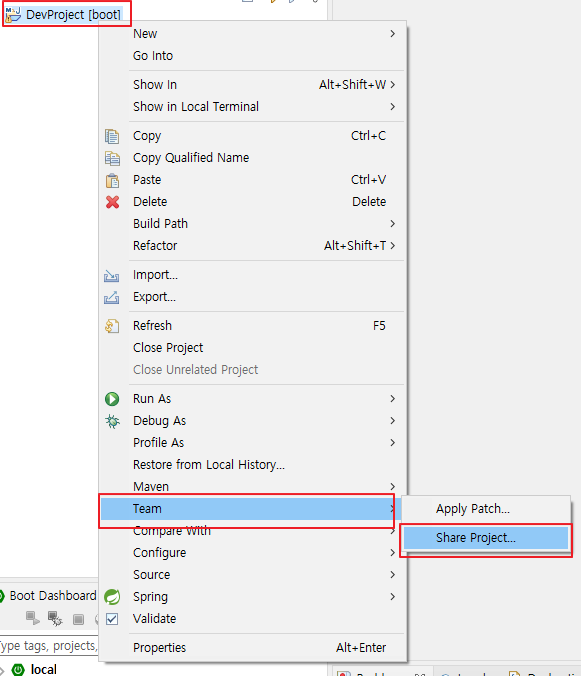
프로젝트를 오른쪽 클릭해서 Team > Share Project 를 클릭해줍니다.

repository 끝에 화살표를 클릭해주면 생성했던 repository를 선택할수가 있습니다.
Finish 하면

프로젝트 옆에 나의 repository이름과 현재 branch(master) 가 나옵니다.
연결은 완료되었고 이제는 파일 소스를 올릴 시간입니다.

다시 오른쪽 클릭해서 Team 가면 아까와는 전혀 다른 것이 나오죠?
Commit 을 클릭해줍니다.

저는 다 올리겠습니다.
전체 선택해서 플러스 버튼을 클릭해줍니다.

commit 에 대한 코멘트를 남겨주고 commit and push 해주면 됩니다.
주의) 처음 올릴때라 [commit and push] 했지만
기존 프로젝트를 받아서 올리는 거라면
Commit 후 Merge 과정을 거친 후 PUSH 를 하여야 합니다.

preview 해줍니다.

login 창이 뜨면 아이디와 로그인 해줍니다.

PUSH 클릭~!

gitHub 에 보면 제가 남긴 코멘트와 소스파일이 올려져있는걸 확인할 수 있습니다.
'옛날 창고 > 개발' 카테고리의 다른 글
| 자바스크립트 모듈 간단히 사용하기 (0) | 2021.02.08 |
|---|---|
| 개발자 추천 폰트 - Bitstream Vera Sans Mono (0) | 2021.01.30 |
| [Java] 형 변환 (String to int, int to String) (0) | 2021.01.19 |
| [Synology Nas] MariaDB root 계정 없애기 (0) | 2021.01.19 |
| [Synology nas] MariaDB Install (0) | 2021.01.19 |



